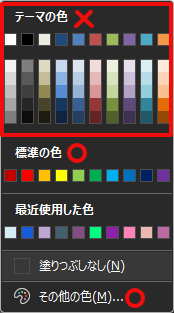コマンド概要

スタイルリストから仕上・下地・構造を選択し、天井を作成します。
対応製品
| AX-Planner | ― | AX-DD | 〇 | AX-ST | ― | AX-CM | ― |
| AX-Cost | ― | AX-FM | ― | AX-Family | ― | AX-DM | 〇 |
対応製品
| AX-Planner | ― | AX-DD | 〇 |
| AX-ST | ― | AX-CM | ― |
| AX-Cost | ― | AX-FM | ― |
| AX-Family | ― | AX-DM | 〇 |
動画
サンプルデータ

ダウンロードするにはログインが必要です

ダウンロードするにはログインが必要です
操作解説
STEP
準備
本コマンドを実行前にあらかじめ、Excelのスタイルリストにスタイルを登録しておきます。
登録が完了したらExcelを閉じます。
STEP
選択
平面図において編集する天井を選択します。
STEP
コマンド選択
[AX-DD]タブ > [詳細設計]パネル > [天井スタイル]コマンドを選択します。

STEP
選択
ダイアログが表示されるので、仕上、下地、構造をプルダウンから選択します。(内容はスタイルリスト[AXS_内部マテリアル]のマテリアルスタイルの内容を参照しています)

また、[スタイルタイプ]のプルダウンではExcelのシートタブ[天井スタイルタイプ]の内容を選択できます。

STEP
選択
パーツを作成する場合は[パーツを作成する]にチェックを入れます。

STEP
確認
オフセットを入力して[OK]をクリックすると、選択した内容で新しいタイプの天井が作成されます。
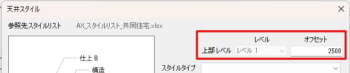
STEP
END